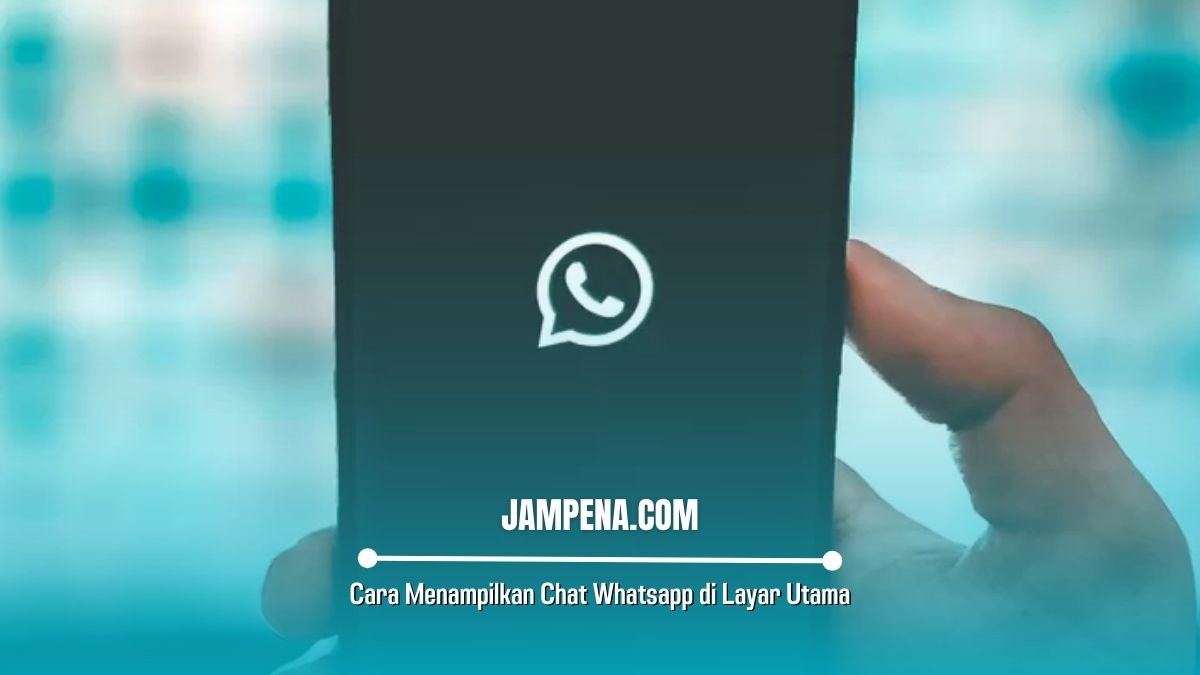Di artikel ini kami akan menunjukkan cara menampilkan chat WhatsApp di layar utama, simak ulasannya sampai akhir.
WhatsApp adalah salah satu aplikasi perpesanan paling populer di seluruh dunia, memungkinkan pengguna untuk terhubung dan berkomunikasi dengan teman, keluarga, dan kolega.
Untuk mempermudah komunikasi dengan kontak favorit kamu, WhatsApp menawarkan fitur yang memungkinkan kamu menambahkan pintasan obrolan ke layar berkamu.
Jadi, disini kami akan memberitahu kamu langkah demi langkah cara menampilkan chat WhatsApp di layar utama pada Android, iOS, dan PC.
Cara Menampilkan Chat Whatsapp di Layar Utama Android
Untuk menambahkan pintasan obrolan WhatsApp di perangkat Android, ikuti langkah-langkah berikut:
- Buka layar kunci Android kamu dan ke layar berkamu.
- Temukan aplikasi WhatsApp dan ketuk untuk membuka aplikasi.
- Setelah WhatsApp terbuka, pilih chat yang ingin kamu buat pintasannya.
- Ketuk dan tahan obrolan hingga menu muncul di bagian atas layar.
- Pilih ikon menu (titik tiga) atau opsi “Lainnya”, tergantung pada model perangkat kamu.
- Di menu opsi tambahan, pilih “Tambahkan pintasan obrolan.”
Cara Menampilkan Chat Whatsapp di Layar Utama Pada iOS
Sayangnya iOS tidak menyediakan metode bawaan untuk menambahkan ikon obrolan WhatsApp ke layar berkamu.
Namun, kamu dapat menggunakan aplikasi Apple Shortcuts untuk mencapai hal ini. Ikuti langkah-langkah di bawah ini:
- Unduh dan instal aplikasi Apple Shortcuts di iPhone kamu.
- Buka layar “Pintasan Saya” dan ketuk ikon “+” (Tambah).
- Beri nama pintasan kamu di bidang yang tersedia, lalu ketuk tombol “Tambahkan tindakan”.
- Arahkan ke tab “Aplikasi” dan gulir ke bawah hingga kamu menemukan WhatsApp, lalu ketuk di atasnya.
- Pilih opsi “Kirim Pesan melalui WhatsApp” dari daftar.
- Setelah itu kamu akan dikembalikan ke layar pintasan, ketuk ikon “+” (Tambah) di sebelah “Penerima” dan pilih kontak yang ingin kamu buatkan pintasannya.
- Ketuk ikon menu tiga bilah di bagian atas dan pilih “Tambahkan ke layar berkamu” .
- Layar konfirmasi dan penyesuaian akan muncul, kamu dapat mengubah ikon pintasan dengan mengetuknya. Terakhir, ketuk “Tambah” dan ikon WhatsApp sekarang akan ditambahkan ke layar utama iPhone kamu.
Tak hanya itu, kamu juga dapat membuat pintasan panggilan WhatsApp di layar utama iPhone menggunakan metode serupa.
Cara Menampilkan Chat Whatsapp di Layar Utama Pada PC (Mac & Windows)
- Buka WhatsApp di HP kamu dan buka menu pengaturan.
- Ketuk “WhatsApp Web/Desktop” dan gunakan kamera HP kamu untuk memindai kode QR yang ditampilkan di halaman web.
- Luncurkan browser Google Chrome di komputer, kamu dapat menggunakan browser lain yang memungkinkan kamu membuat tombol pintasan desktop.
- Ketik URL ini di browser “https://wa.me/[nomor kontak yang ingin kamu tambahkan di pintasan]”, misalnya https://wa.me/08123456789.
- Ingatlah untuk menyertakan kode negara nomor tersebut di alamat URL.
- Jika suda selesai, tekan tombol Enter dan kamu akan diarahkan ke situs “https://api.whatsapp.com/send/?phone=91746558….” .
- Jika kamu sudah menginstal WhatsApp desktop, di halaman tersebut akan muncul kotak dialog yang menanyakan apakah kamu ingin membuka aplikasi WhatsApp, dan kamu dapat membatalkannya.
- Buat Pintasan dengan mengklik ikon menu titik tiga di sudut kanan atas jendela Google Chrome, lalu arahkan kursor ke “Alat Lainnya” dan dari menu yang diperluas pilih “Buat Pintasan”.
- Di jendela pop-up kamu dapat menyesuaikan nama pintasan, berikan nama yang mewakili kontak atau obrolan yang kamu tambahkan.
- Tambahkan pintasan ke desktop dengan centang kotak di samping “Buka sebagai jendela” dan klik “Buat” untuk menambahkan pintasan obrolan WhatsApp ke desktop kamu.
- Jika kamu ingin menyematkan pintasan obrolan WhatsApp ke bilah tugas agar mudah diakses, klik kanan ikon pintasan di desktop kamu dan pilih “Sematkan ke bilah tugas.”
Sekarang, waktunya menikmati kemudahan mengakses chat favorit kamu dengan cepat hanya dengan satu ketukan dari layar utama.
Akhir Kata
Itulah penjelasan yang dapat kami sampaikan mengenai cara menampilkan chat WhatsApp di layar utama pada Android, iOS, dan PC.